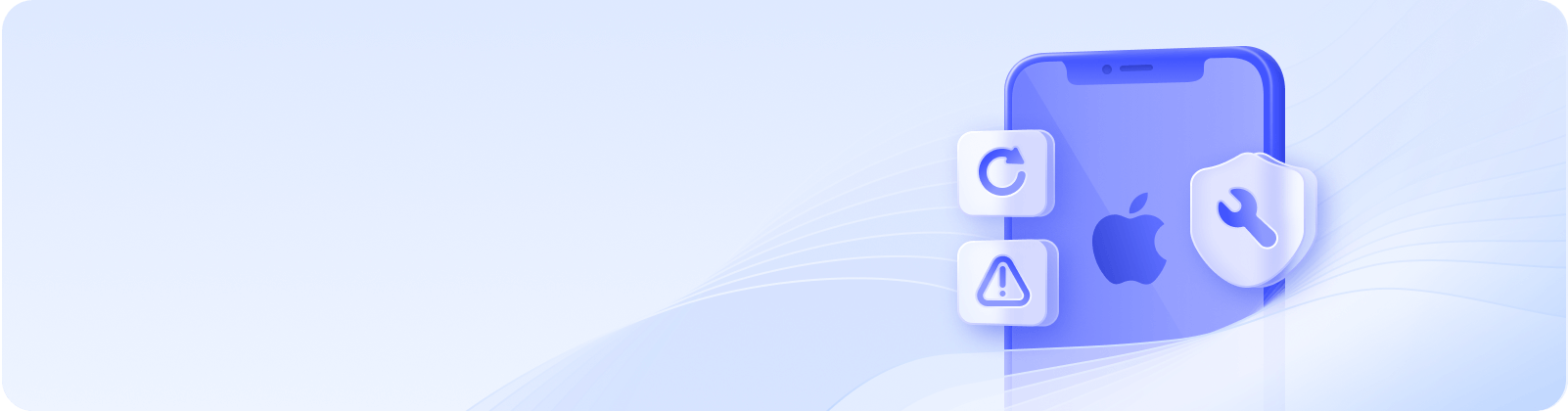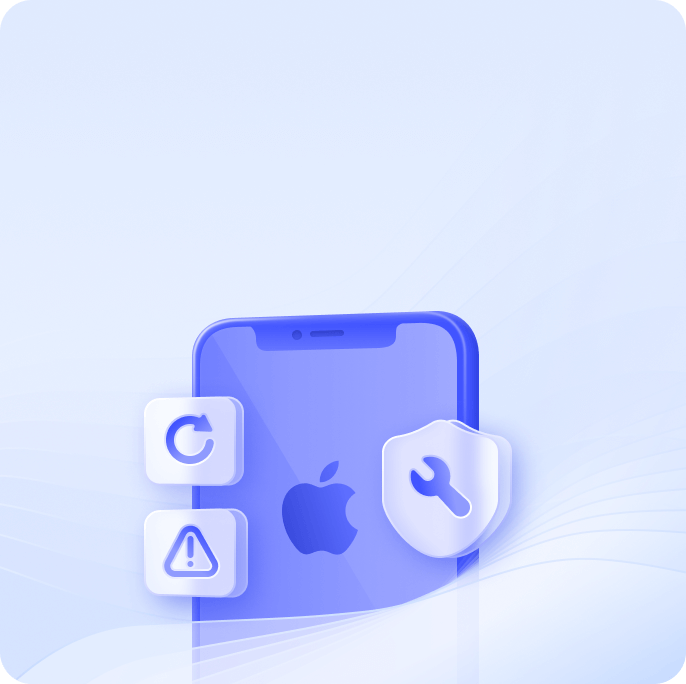苹果手机黑屏打不开怎么修复?3个方法教你快速解决黑屏问题?
牛学长
2024-05-16
苹果手机突然黑屏无法打开是让人感到焦虑和困扰的问题。当遇到这种情况时,很多用户会感到手足无措,不知道该如何应对。因为手机已经成为我们生活中不可或缺的一部分。那么,当苹果忽然黑屏时,我们应该怎么办呢?在这篇文章中,小编将为大家详细介绍一些解决方法,帮助大家解决苹果手机黑屏无法开机的困扰!

1、重启设备
首先,尝试按住电源键和音量减键(或Home键),同时长按直到设备关机。然后再按住电源键,让手机重新开机。这个简单的重启可能能够解决一些临时的软件问题,让屏幕恢复正常。
2、将手机恢复出厂设置
苹果手机黑屏了怎么恢复正常?如果手机只是偶尔闪退黑屏,但是还可以正常开机的话,那么我们可以尝试将手机恢复出厂设置。但要提醒大家,在恢复出厂设置之前,请务必备份好手机上重要的数据和文件。依次打开手机【设置】——【通用】——【传输或还原iPhone】。在弹出页面中点击【抹掉所有内容和设置】即可将苹果手机恢复出厂设置。
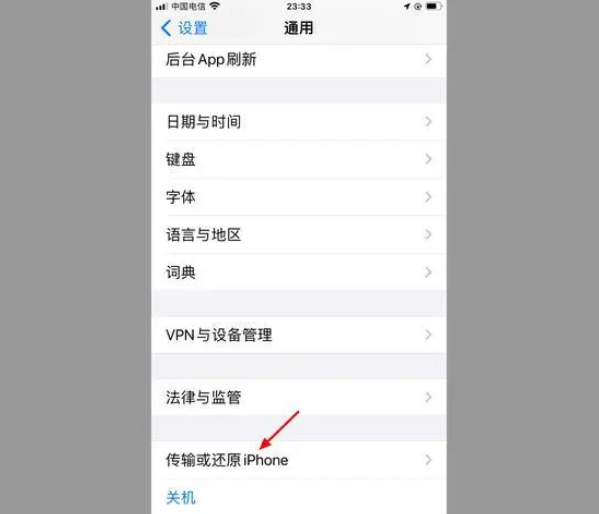
3、使用专业软件修复
如果以上方法都无法恢复的话,那可能是因为系统问题,可使用牛学长苹果手机修复工具修复iOS系统问题,具体操作步骤如下:
第1步:在电脑上下面并安装软件,并连接电脑
启动程序,连接手机和电脑。在主界面找到“修复iOS系统问题”下方的“开始”按钮,点击开始
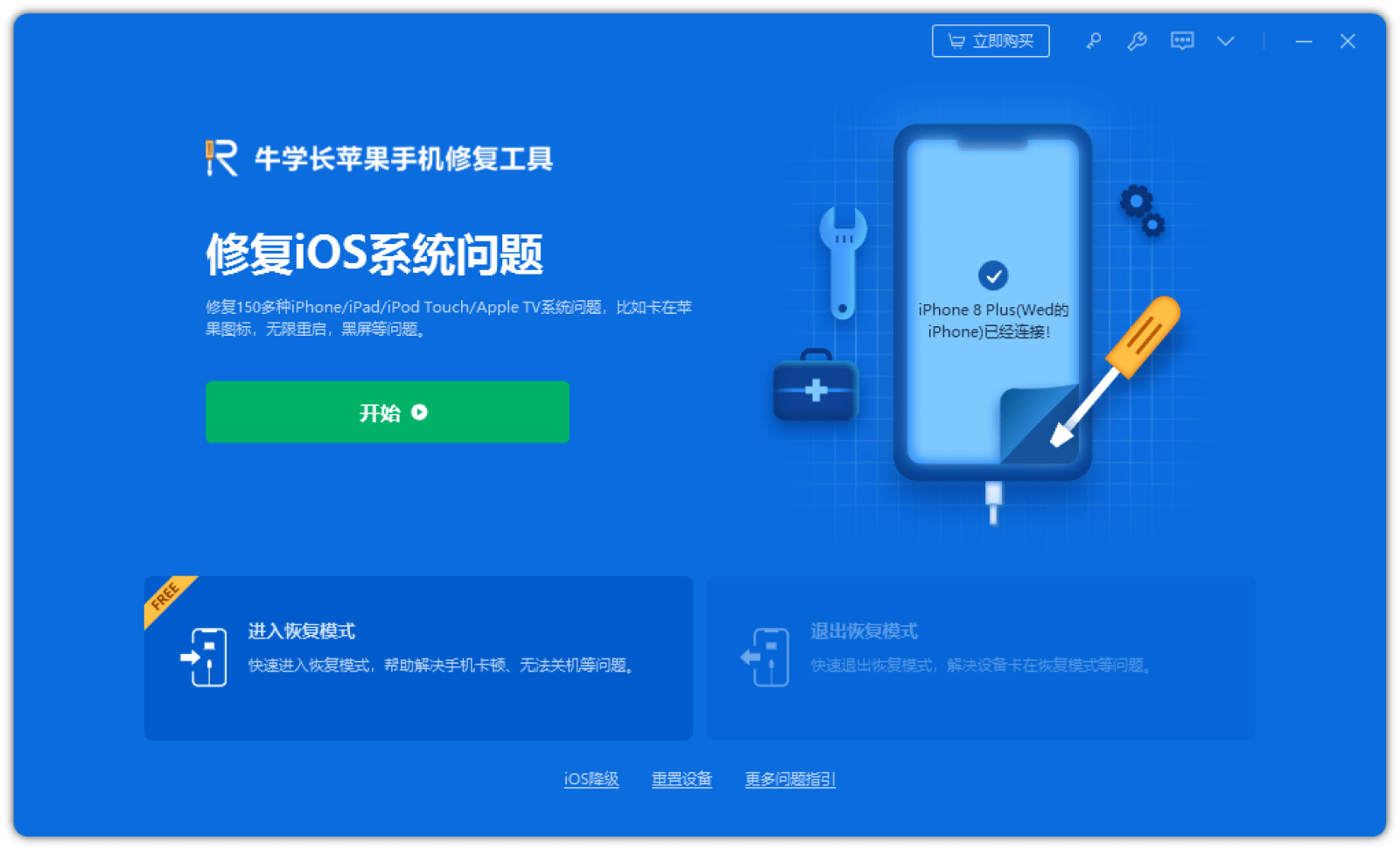
第2步:根据具体情况选择修复方式
注意:标准修复不会造成数据丢失,深度修复会造成数据丢失,所以需要提前做好数据备份。
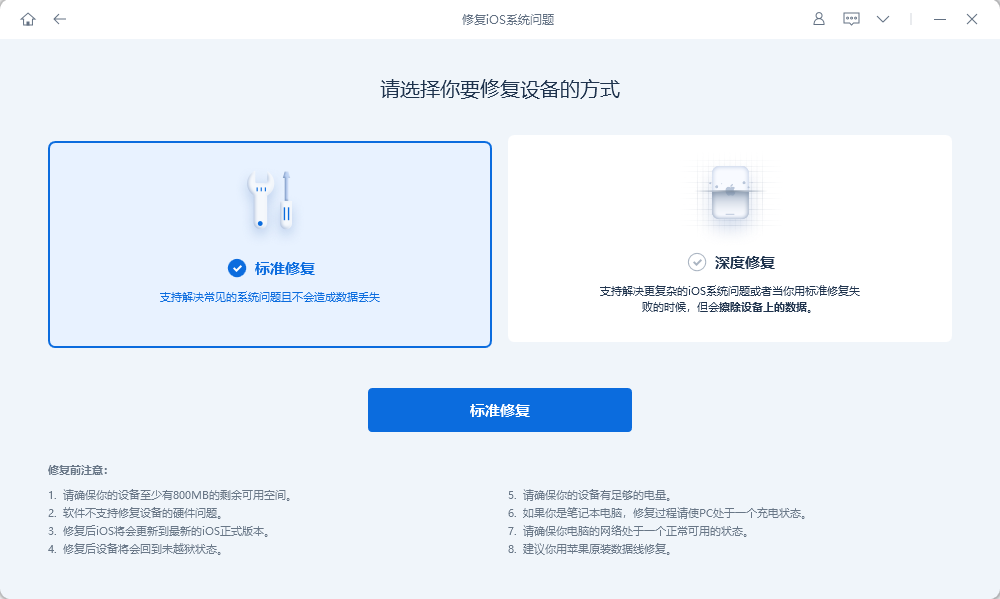
第3步:下载修复固件
选择修复模式之后,需要根据提示下载修复固件
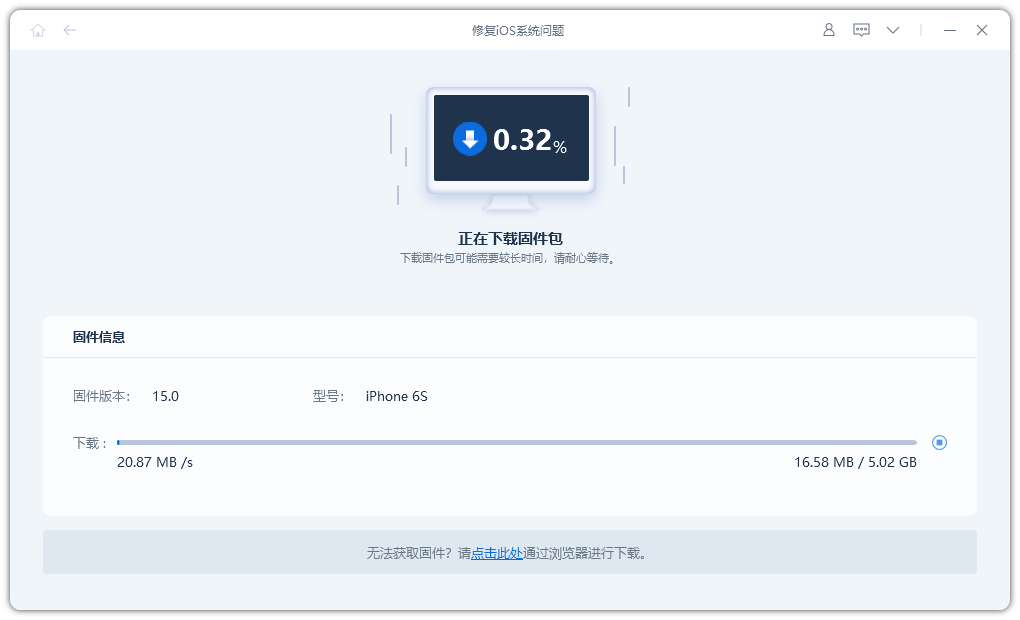
第4步:点击开始修复,进入修复过程
固件下载完成之后,根据提示进入修复过程。
注意:修复过程大概需要10分钟左右,此过程请不要断开电脑和手机之间的连接
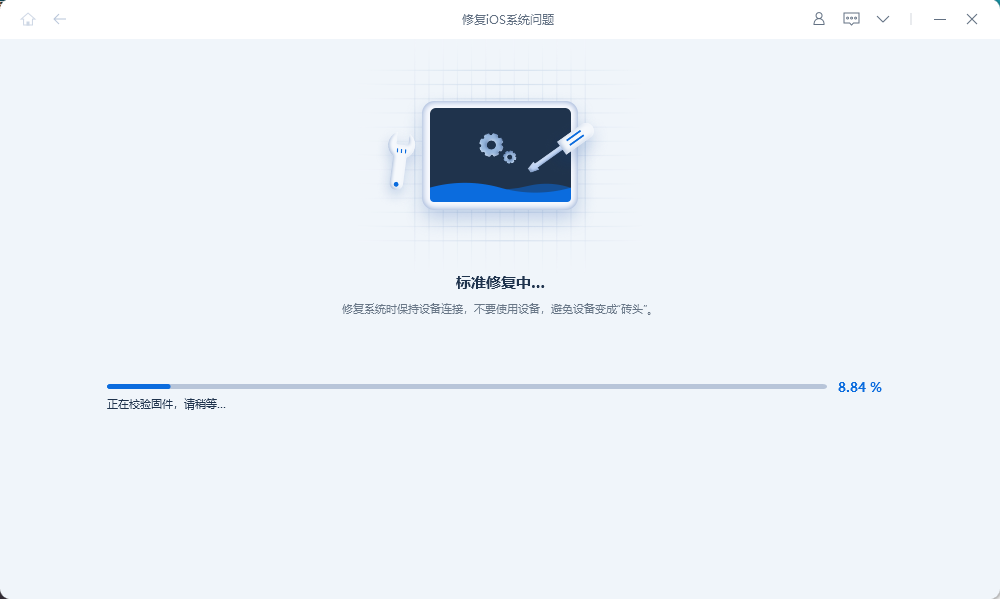
修复完成后会根据提示,弹出修复成功界面
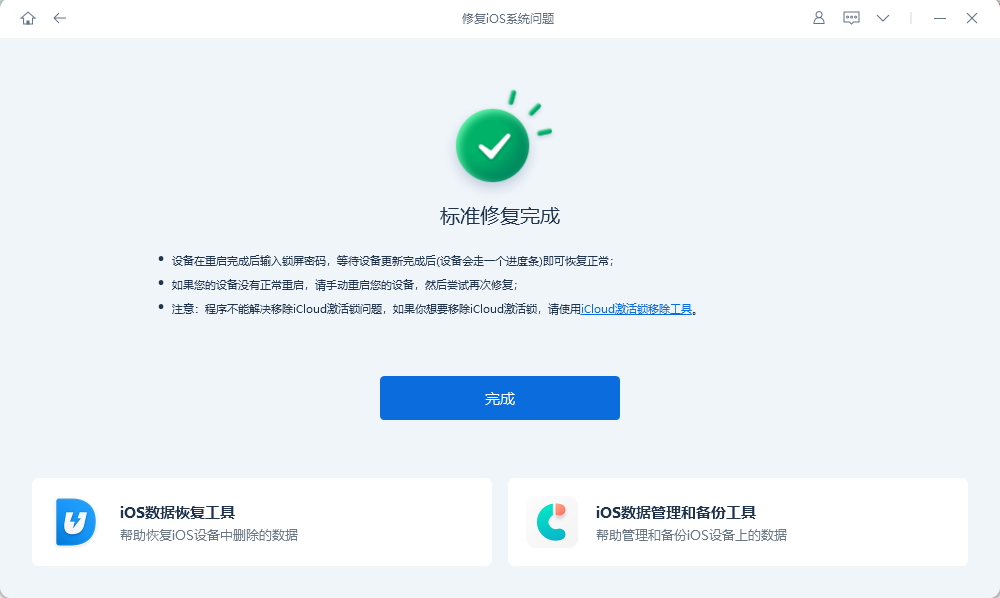
这样就完成标准修复啦!
如果标准修复没有成功修复您的iPhone系统问题,您还可以选择使用深度修复功能。但是,如前面所说,深度修复会造成数据丢失,请提前做好备份。